Windows 11 Build 23419 (Dev) tilføjer Kernel Dumps til Task Manager, USB4-indstillingssiden
Microsoft har frigivet en ny udviklerkanal build til insidere, Windows 11 build 23419. Husk, at insidere, der tidligere var på Dev-kanalen, automatisk overføres til den nye Canary-kanal. Hvis du tvinger Dev-kanalen i dine Windows Insider-indstillinger, mens du er på build 23403, får du ikke build 23419. Her er ændringerne i dagens udgivelse.
Annonce
Bemærk: Microsoft har også udgivet ISO-billeder til Windows 11 Build 23419. Du kan downloade dem her og udføre en ren installation.
Hvad er nyt i Windows 11 Build 23419
Live Kernel Dumps
Brugere kan oprette dumps af kernehukommelse i realtid ud over eksisterende "kernedumper" for processer. Formålet med et sådant dump er at indsamle data for at eliminere den unormale situation, mens operativsystemet kan fortsætte med at arbejde. Dette reducerer nedetid sammenlignet med en BSoD for "ikke-dødelige", men høj-impact nedbrud og fryser. Detaljer om den nye funktion kan findes
på dette link .
For at oprette et live-kernehukommelsesdump skal du gå til siden "Detaljer" i "Task Manager", højreklikke på systemprocessen og vælge "Create live kernel memory dump file". Dumpet vil blive gemt i følgende mappe:
%LocalAppData%\Microsoft\Windows\TaskManager\LiveKernelDumps
Du kan også gå til Muligheder side i Task Manager for at se eller ændre indstillingerne for kernehukommelsesdumps i realtid.
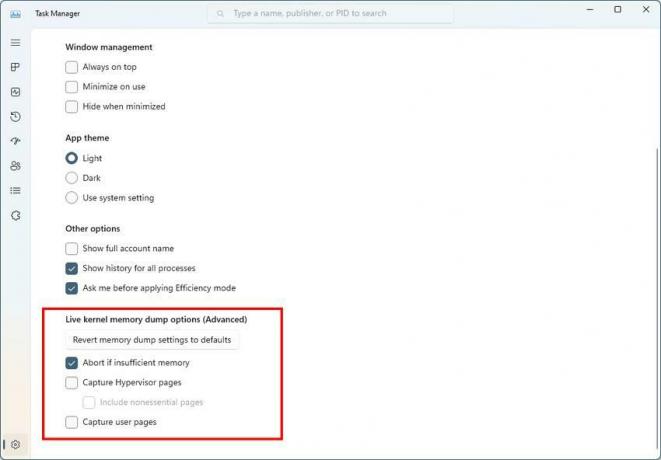
USB4 Indstillinger side
Denne bygning tilføjer en indstillingsside for USB4 hubs og enheder i afsnittet "Indstillinger" -> "Bluetooth og enheder" -> "USB". USB4 leverer højere ydeevne til docking-stationer, højtydende periferiudstyr, skærme og opladere. USB4-indstillingssiden giver oplysninger om systemets muligheder og tilsluttede ydre enheder, hvis computeren understøtter USB4. Disse oplysninger hjælper dig med at fejlfinde, hvis brugere har brug for hjælp fra enhedsproducenten eller systemadministratoren.

Funktioner tilgængelige på denne side
- Se tilsluttede hubs og USB4-enheder i et træformat.
- Se attributter og funktioner forbundet med USB4.
- Kopiering af data til klippebordet, så det kan videregives til en helpdesk eller systemadministrator til fejlfinding.
Hvis systemet ikke understøtter USB4 via Microsoft USB4 Connection Manager, vil denne side ikke blive vist.
Hvis systemet understøtter USB4, så kan du i "Enhedshåndtering" finde "USB4 Host Router".
Ordforudsigelse for forenklet kinesisk IME
Microsoft tester nogle ændringer, der vil gøre det nemt at skrive moderne og populære ord på forenklet kinesisk. Til dette er en forbedret skybaseret ordforudsigelsesfunktion blevet tilføjet. Denne funktion tilføjer det mest relevante ord fra Bing-søgemaskinen til IME-forslagsboksen. Logikken er også blevet opdateret, så systemet kan tilbyde dig bedre resultater.

Søgeforslag er også integreret, som ligner det, du ser, når du skriver et søgeord i Bing. Du kan enten indsætte forslaget som tekst eller søge efter det i Bing.
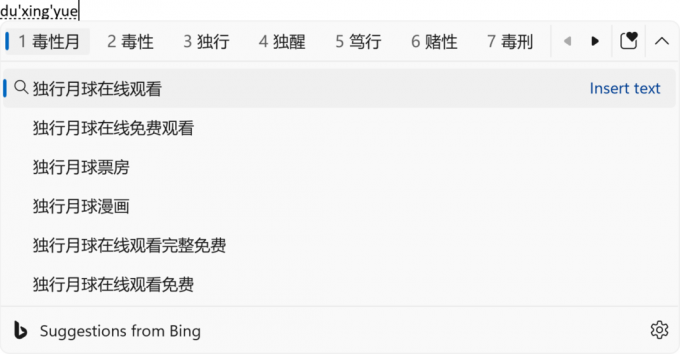
For at aktivere disse funktioner skal du klikke på chevron-knappen i øverste højre hjørne af IME-forslagsvinduet.
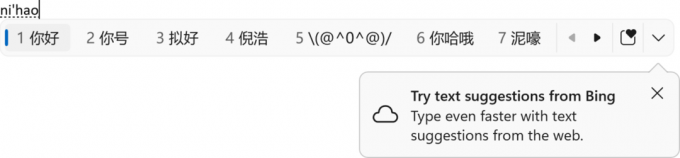
Ændringer og forbedringer
-
Generel:
- Denne build inkluderer den tidligere annoncerede forbedringer for at ændre standardapps i Windows 11. En ny funktion til at fastgøre apps til proceslinjen kommer i fremtidige builds.
-
Start menu:
- For nogle insidere vil sektionen "Anbefalet" i startmenuen nu hedde "Til dig".
-
Proceslinje og systembakke:
- VPN-statusikonet, der vises over en aktiv netværksforbindelse på proceslinjen, bruger nu systemets accentfarve, hvis du er tilsluttet til en anerkendt VPN-profil.

- Baseret på feedback har Microsoft tilføjet muligheden for at vise sekunder for uret på proceslinjen. Denne funktion kan aktiveres i Indstillinger -> Tilpasning -> Proceslinje under Proceslinjeadfærd. Du kan også højreklikke på proceslinjen for hurtigt at navigere til dens indstillinger. Funktionen er i øjeblikket ikke tilgængelig for alle Insiders i Dev-kanalen, men Microsoft håber snart at kunne tilbyde den til flere brugere.

- VPN-statusikonet, der vises over en aktiv netværksforbindelse på proceslinjen, bruger nu systemets accentfarve, hvis du er tilsluttet til en anerkendt VPN-profil.
-
Søg på proceslinjen:
- Når du får adgang til den nye Bing, vises en ny knap i proceslinjens søgefelt, der åbner Bing-chatbotten i Microsoft Edge. Hvis den nye Bing ikke er tilgængelig for dig, vil søgefeltet vise en knap til dynamisk at fremhæve tekst. Denne ændring er i øjeblikket ikke tilgængelig for alle Insiders.
-
Stemmeadgang:
- Den opdaterede hjælpeside i applikationen stemmeadgangsindstillinger introduceret i bygning 23403, indeholder nu alle tilgængelige kommandoer og yderligere oplysninger om dem.

- Den opdaterede hjælpeside i applikationen stemmeadgangsindstillinger introduceret i bygning 23403, indeholder nu alle tilgængelige kommandoer og yderligere oplysninger om dem.
-
Muligheder:
- På grund af slutningen af support til Microsoft Support Diagnostic Tool (MSDT) og MSDT-fejlfinding, Microsoft er begyndt at omdirigere nogle af de fejlfindingsværktøjer, der findes i Indstillinger > System > Fejlfinding og andre områder af operativsystemet, til den nye tekniske support".
- Ved at trykke på Print Screen-tasten åbnes nu saksværktøjet som standard. Denne indstilling kan slås fra under Indstillinger -> Tilgængelighed -> Tastatur. Hvis du tidligere selv har ændret denne indstilling, vil dens værdi blive gemt.
-
For udviklere:
- Virtuel hukommelsesområder markeret af KbCallbackTriageDumpData BugCheck tilbagekaldsproceduren vil nu blive tilføjet til minidumps genereret af kernen efter en GSOD opstår.
Rettelser
- Generel
- Forbedrede oplevelsen ved logon efter opstart ved at reducere ydeevnepåvirkningen af opstartsapps.
- Proceslinje og systembakke
- Rettede et problem, der fik Oplæser til at læse positionen før navnet på systembakkeikonerne.
- Rettede et problem, der fik showets skjulte ikoner til at åbne sig bag ting som OneNote-udfald og live billedtekster.
- Rettede et problem, der kunne forårsage explorer.exe-nedbrud relateret til træk og slip.
- Søg på proceslinjen
- Rettede et søgenedbrud fra den sidste flyvning.
- Fil Explorer
- Rettede et problem, der kunne få explorer.exe til at gå ned, når du åbnede Home, hvis bestemt indhold var synligt i afsnittet Seneste.
- Foretog nogle forbedringer af ydeevnen ved at indlæse File Explorer i det tilfælde, hvor der er et afbrudt netværksdrev synligt i navigationsruden.
- Start menu
- Rettede et problem, hvor at trække indhold hen over en åben startmenumappe kunne forårsage et nedbrud.
- Input
- Rettede et problem, hvor din pc muligvis ikke går i moderne standby efter brug af stemmeskrivning.
- Live billedtekster
- Rettede problemet, der forårsagede, at live undertekster ikke fungerede for traditionelle kinesiske på Arm64-enheder.
- Jobliste
- Rettede et problem, hvor nogle af detaljerne på ydeevnesiden ikke blev vist korrekt, før du ændrede størrelsen på vinduet eller ændrede sider frem og tilbage.
- Generel
BEMÆRK: Nogle rettelser, der er noteret her i Insider Preview-builds fra Dev Channel, kan finde vej til serviceopdateringerne til den frigivne version af Windows 11.
kendte problemer
- Søgning på proceslinjen:
- Efter opgradering til Byg 23403, nogle brugere mangler muligvis proceslinjens søgefelt og/eller proceslinjens søgeindstillinger. Microsoft er opmærksom på problemet og arbejder på en løsning.
- Fil Explorer:
- Tip til tastaturgenveje vises muligvis ikke, hvis der ikke trykkes på nogen taster. Ved at trykke på tasten vises de.
- Problemer med muligheder for anbefalede filer:
- Når du klikker på knappen "Del", åbnes et systemvindue, ikke et vindue fra OneDrive.
- Når du klikker på knappen "Filplacering", kommer et fejlvindue frem, som nemt kan lukkes.
- Et klik på knappen "Fjern fra liste" vil ikke føre til nogen handling.
- Livetekster:
- På ARM64-enheder vil forbedret talegenkendelsesunderstøttelse, der er indstillet på siden Sprog og region, kræve genstart af live undertekster efter at have ændret sproget i undertekstmenuen.
- Nogle sprog, der vises på siden Sprog og region, understøtter talegenkendelse (såsom koreansk), men understøtter endnu ikke live undertekster.
- Når du tilføjer et sprog ved hjælp af siden Sprog og region, kan installationsfremskridtet for sprogfunktioner være skjult, og du vil ikke se, hvornår installationen af Enhanced Speech Recognition (påkrævet for Live Captions) er afsluttet. Du kan bruge "Sprogindstillinger" til at spore fremskridt. Hvis dette sker, kan der være en uventet forsinkelse, før Live Captions-opsætningssystemet registrerer det nye sprog og giver dig mulighed for at fortsætte.
- Visningshastigheden for undertekster kan være langsommere, når du bruger andre sprog end engelsk. Der er heller ingen detektering af andre sprog end engelsk (USA), hvilket betyder, at forkerte undertekster kan blive vist for anden tale end undertekstsproget.
- Søgning på proceslinjen:
Hvis du kan lide denne artikel, så del den ved hjælp af knapperne nedenfor. Det vil ikke tage meget fra dig, men det vil hjælpe os med at vokse. Tak for din støtte!
Annonce

